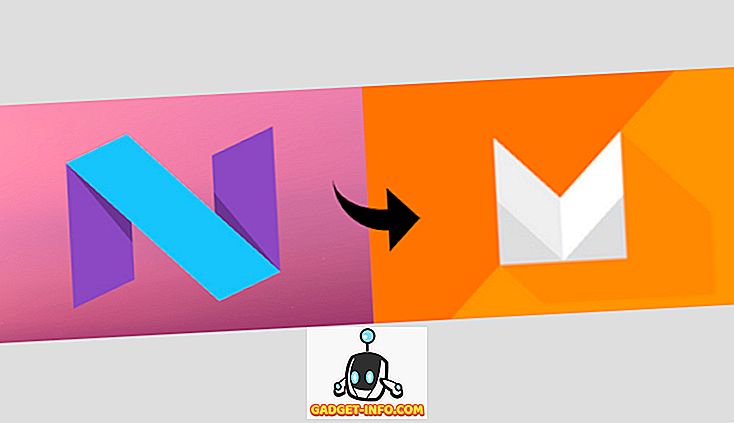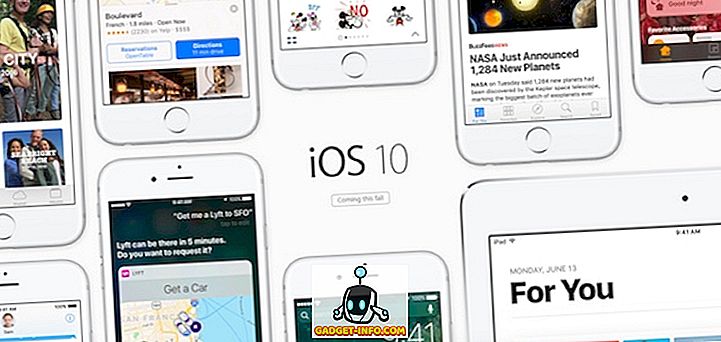Om du använder USB-enheter, t.ex. USB-minne eller USB-hårddiskar, är du troligtvis mycket bekant med att använda ikonen Säker borttagning av maskinvara i systemfältet. Du måste klicka på den här ikonen för att få fram en meny så att du kan mata ut externa USB-enheter.

Vi visar dig en metod för att skapa en genväg som du kan använda för att snabbt komma åt dialogrutan Safely Remove Hardware i Windows 7/8/10.
Skapa genväg för att säkert ta bort maskinvara
Högerklicka i något tomt utrymme på skrivbordet. Välj Ny | Genväg från popupmenyn.

Dialogrutan Skapa genväg visas. Kopiera och klistra in följande rad i Typ Plats för objektredigeringsrutan . Klicka på Nästa .
RunDll32.exe shell32.dll, Control_RunDLL hotplug.dll

Ange ett namn för genvägen i rutan Skriv ett namn för den här genvägsraden och klicka på Slutför .

Standardikonen för den nya genvägen representerar inte riktigt ändamålet med genvägen. Vi gick till //www.iconfinder.com och letade efter " usb " för att hitta en lämplig .ico- fil som kan användas som en ikon för genvägen och laddade ner en fri ikonfil.
Ändra genväg ikon
För att ändra ikonen för den nya genvägen, högerklicka på den nya genvägen och välj Egenskaper från popup-menyn.

Dialogrutan Egenskaper visas. Kontrollera att fliken Genväg är aktiv och klicka på knappen Ändra ikon .

Dialogrutan Ändra ikon visas. För att välja en annan ikon, klicka på knappen Bläddra .

En annan dialogruta för ändringsikon visas för att välja en ikonfil. Navigera till var du sparade .ico- filen du hämtade, eller till platsen för .icl, .exe eller .dll- filen som innehåller önskad ikon. Välj filen och klicka på Öppna .

Du returneras till dialogrutan Ändra ikon och ikonen filen du markerade visas i rutan. Om du har valt en fil som innehåller flera ikoner (.icl, .exe, .dll), visar alla ikoner i den filen i rutan. Klicka på önskad ikon och klicka på OK .

Ikonen visas överst på fliken Genväg i dialogrutan Egenskaper .
Skapa tangentbordsgenväg
Du kan också lägga till en snabbtangent för att köra genvägen du skapade. För att göra detta klickar du på musen i redigeringsrutan Genvägstangent på fliken Genväg i dialogrutan Egenskaper . Tryck på tangenterna för den snabbtangent du vill använda. Nycklarna matas automatiskt in i redigeringsrutan.
Klicka på OK för att stänga dialogrutan Egenskaper .

Genväg med den anpassade ikonen är tillgänglig på skrivbordet.

Dubbelklicka på genvägen för att snabbt öppna dialogrutan Säker borttagning av hårdvara .

Om du vill komma åt dialogrutan Säker borttagbar hårdvara med bara ett klick kan du stifta den nya genvägen till Aktivitetsfältet. För att göra detta högerklickar du på genvägen på skrivbordet och väljer Pin till Aktivitetsfältet i popupmenyn.

Genvägen är nu tillgänglig på Aktivitetsfältet. Klicka bara på den en gång för att komma åt dialogrutan Säker borttagning av hårdvara .
OBS ! Kom ihåg att du också kan använda tangentbordsgenvägen du definierade för genvägen.

Du kan också skapa den här genvägen i Windows 10. Det är lite jobb att installera, men det sparar tid när du måste mata ut USB-enheter från din dator. Njut av!